Pandemie, jak všichni víte, přinesla širokou škálu změn po celém světě. Během této doby lidé plnili své termíny prostřednictvím práce z domova. Většina jejich práce byla na jejich laptopech, takže chtěli mít co největší pohodlí. Uživatelé dokonce chtěli volat a přijímat je prostřednictvím svých notebooků. Určitě se ptáte, jestli je to možné? Samozřejmě, že je! Tuto technologii už nějakou dobu používají uživatelé Applu a nyní je dostupná i uživatelům Microsoftu.
Aplikace Phone Companion/Phone Link
Nově spuštěná aplikace pod názvem „ Odkaz na Windows ” nyní umožňuje uskutečňovat a přijímat telefonní hovory, zprávy a dokonce i fotografie z telefonu Android na vašem notebooku. O příchozích hovorech a zprávách budete informováni přímo na vašem notebooku. Hovory lze přenést z vašeho zařízení Android do vašeho notebooku a to vše je možné díky aplikaci Windows Phone Link.
Požadavky
Nastavení tohoto procesu není vůbec náročné. Vše, co musíte udělat, je postarat se o požadavky, které vám ve vteřině sdělíme.
- Váš notebook by měl mít verzi Windows 10 nebo vyšší
- Vaše zařízení Android by mělo mít verzi 7.0 nebo vyšší
Jak přijímat a uskutečňovat telefonní hovory na notebooku
Níže je uveden postup, který je třeba dodržet, abyste mohli uskutečnit nebo uskutečnit telefonní hovory na notebooku.
Krok 1: Nainstalujte Aplikace Phone Companion na vašem zařízení Android z Obchodu Google Play:
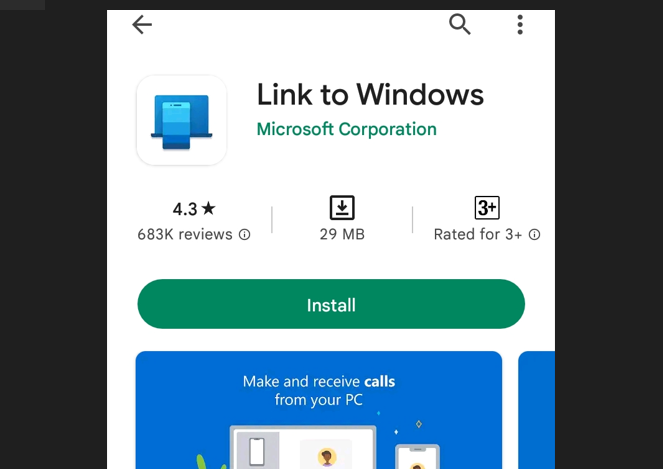
Krok 2: Nainstalujte Aplikace Phone Companion na vašem notebooku prostřednictvím Microsoft Store:
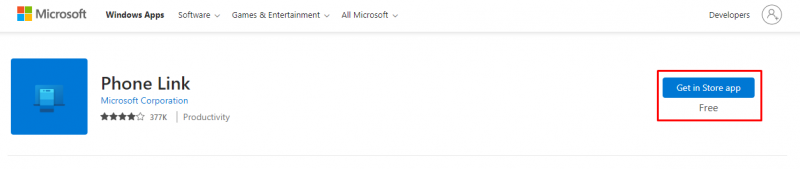
Krok 3: Spusťte aplikaci na notebooku a klikněte na Začít:
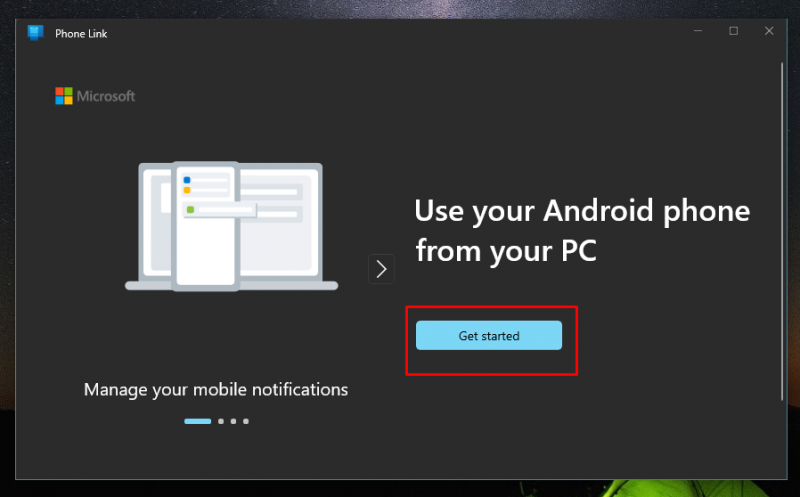
Krok 4: Jakmile se aplikace stáhne do telefonu a notebooku, otevřete aplikace a zadejte své Přihlašovací údaje k účtu Microsoft:
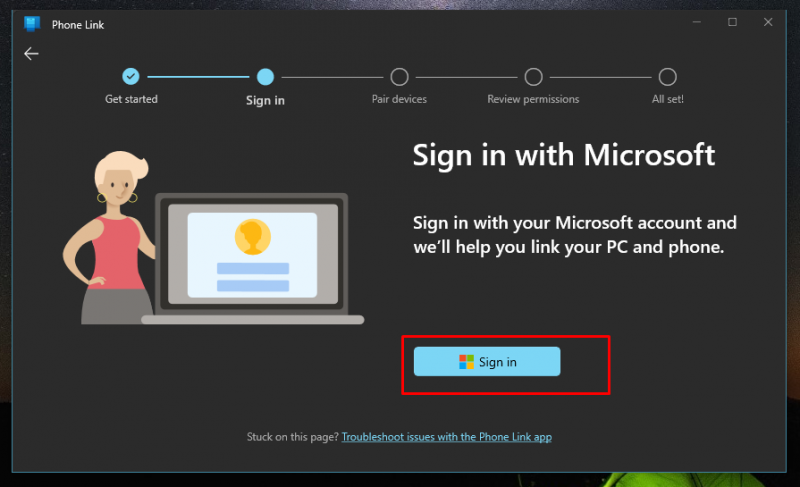
Krok 5: Zaškrtněte políčko Mám připravený Odkaz na aplikaci pro Windows a kliknu na tlačítko Spárovat pomocí QR kódu:
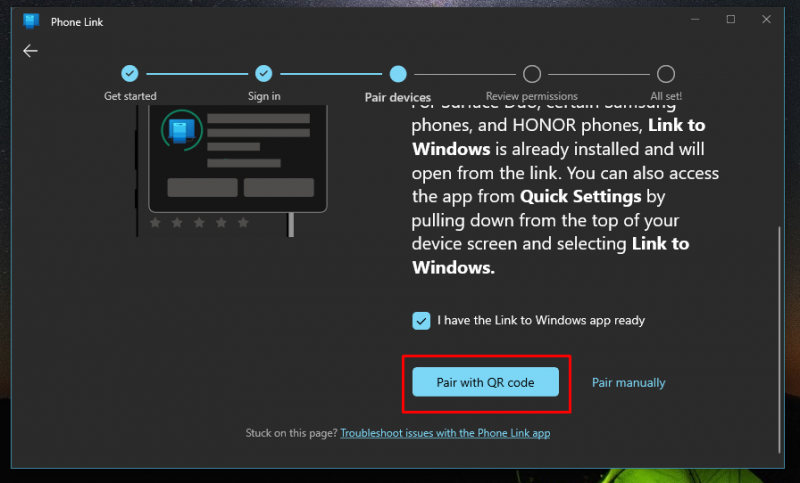
Krok 6: Bude vygenerován jedinečný QR kód; otevři Odkaz na aplikaci pro Windows na telefonu a naskenujte QR kód:
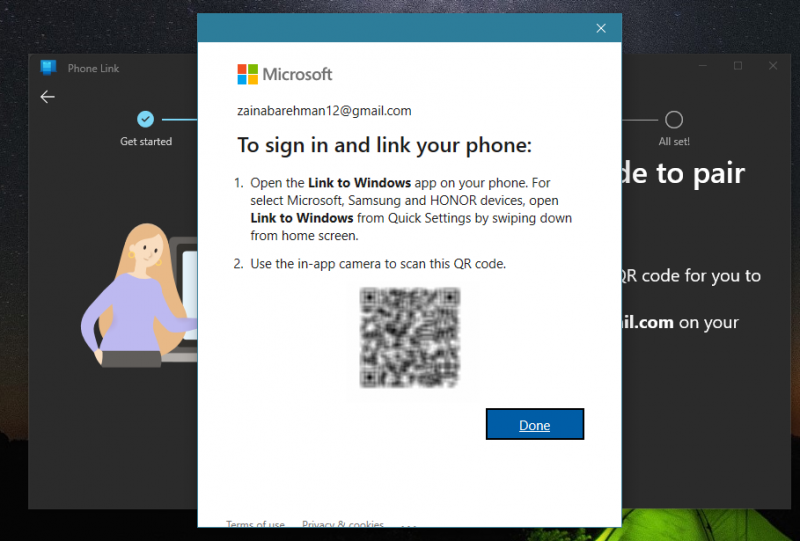
Krok 7: Povolte požadovaná oprávnění a pokračujte dále:
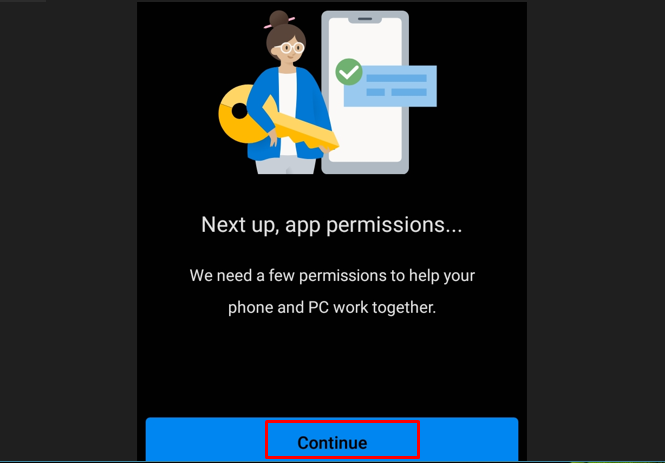
Poznámka: Ujistěte se, že jsou vaše obě zařízení, tj. notebook i telefon připojeny ke stejnému internetu.
Krok 8: Otevřete aplikaci na svém notebooku a ujistěte se, že je váš telefon správně nastaven.
Krok 9: Klikněte na Pokračovat v aplikaci pro notebook:
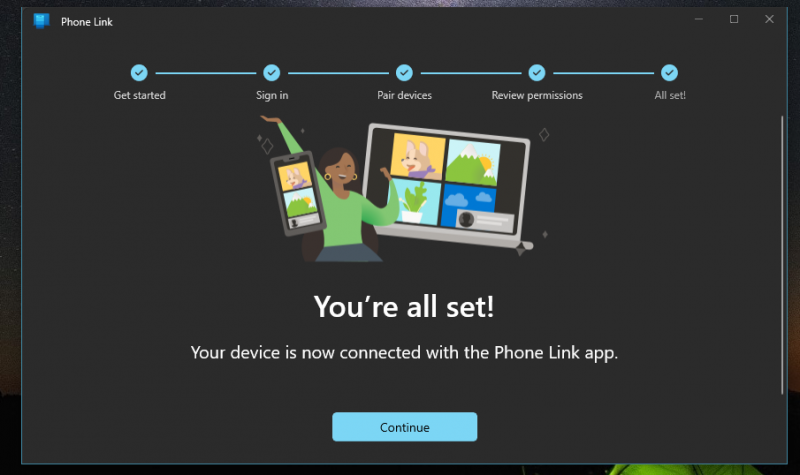
Krok 10: Po potvrzení můžete přejít na Zavolat karta v aplikaci spuštěné na vašem notebooku:
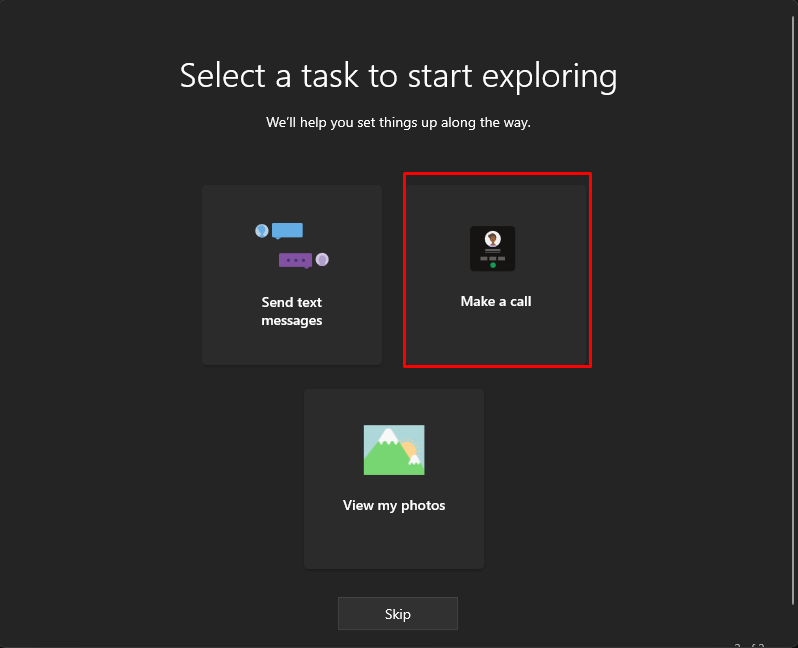
Po tomto procesu budete moci volat a dokonce i přijímat telefonní hovory ze svého notebooku, aniž byste se svého mobilního telefonu ani dotkli.
Závěr
Dodržením výše uvedeného postupu si nyní můžete vnést do života pohodlí tím, že budete používat jediné zařízení pro splnění všech vašich pracovních požadavků. Nechte telefon za sebou a plně se věnujte svému notebooku. Chcete-li přijímat a uskutečňovat hovory z notebooku, nainstalujte si do telefonu a notebooku aplikace pro propojení Microsoft Phone.